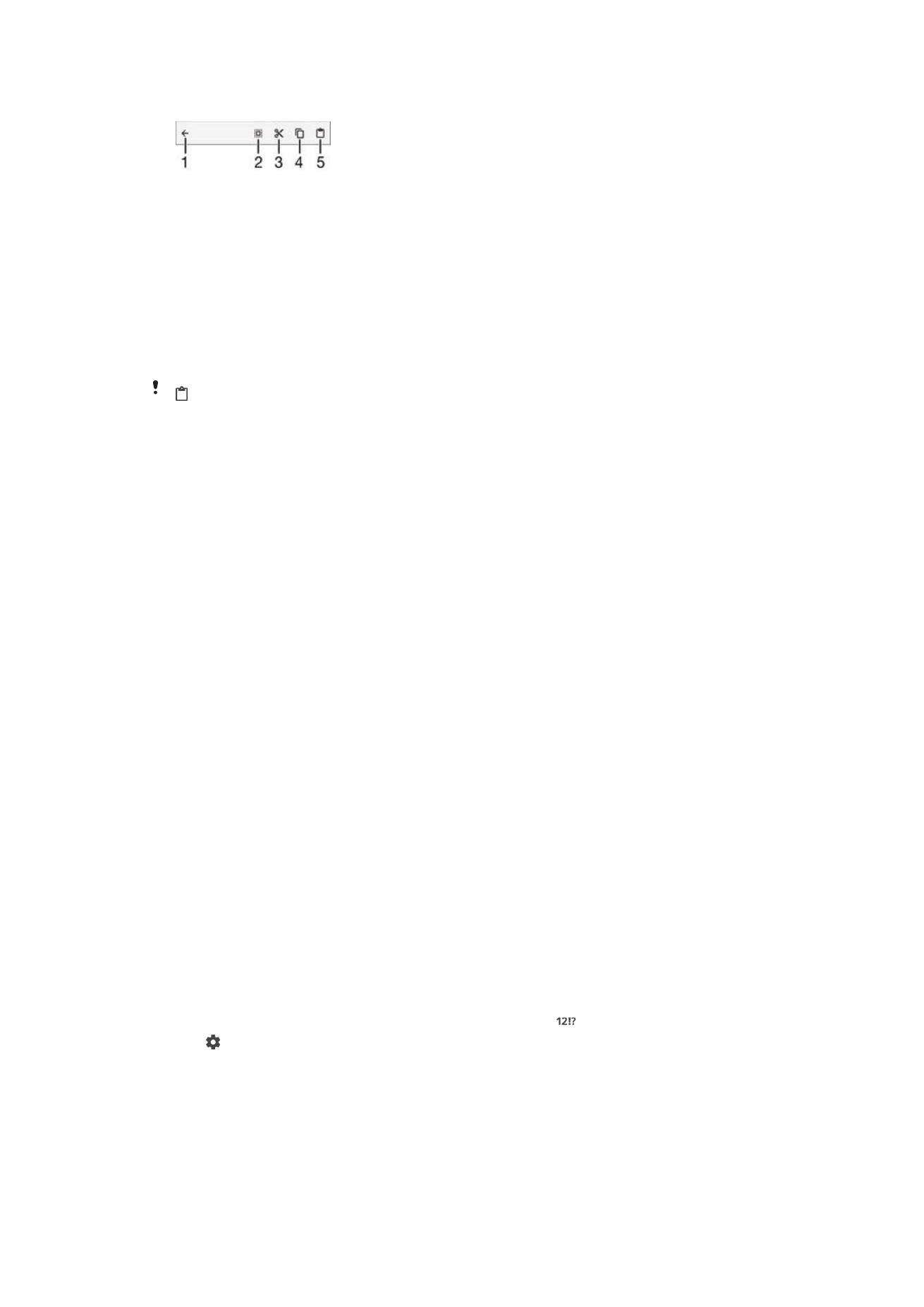
การเพิ่มความเปนสวนตัวของแปนพิมพบนหนาจอ
เมื่อปอนขอความโดยใชแปนพิมพบนหนาจอ คุณจะสามารถเขาถึงการตั้งคาแปน
พิมพและการปอนขอความอื่นๆ ที่จะชวยเหลือ ตัวอยางเชน การตั้งคาตัวเลือก
สำหรับภาษาเขียน การคาดเดาและแกไขขอความ คุณจะไดรับคำแนะนำครั้งละ
หนึ่งภาษาโดยการปดใชคุณสมบัติการตรวจจับภาษาอัจฉริยะ
แปนพิมพสามารถใชขอมูลจากแอปพลิเคชันรับสงขอความและแอปพลิเคชันอื่นๆ
เพื่อเรียนรูรูปแบบการเขียน นอกจากนี้ ยังมีคูมือการปรับเพื่อความเปนสวนตัวซึ่ง
ชวยใหคุณสามารถตั้งคาพื้นฐานสวนใหญอยางรวดเร็ว คุณสามารถเลือกใชแปน
พิมพอื่นและสลับไปมาระหวางแปนพิมพได ตัวอยาง คุณสามารถเลือกแปนพิมพ
ภาษาจีนของ Xperia™ หรือแปนพิมพภาษาญี่ปุนของ Xperia™
การตั้งคาแปนพิมพบนหนาจอ
1
เมื่อคุณใสขอความโดยใชแปนพิมพบนหนาจอ แตะ
2
แตะ แลวแตะ ปรับแตงแปนพิมพ และเปลี่ยนการตั้งคาตามที่คุณตองการ
3
หากตองการเพิ่มภาษาที่ใชเขียนสำหรับการปอนขอความ ใหแตะ การ
เขียนภาษา และเลือกชองทำเครื่องหมายที่เกี่ยวของ
4
แตะ ตกลง เพื่อยืนยัน
64
นี่คือเวอรชันอินเทอรเน็ตของเอกสารนี้ © พิมพเพื่อใชเปนการสวนตัวเทานั้น
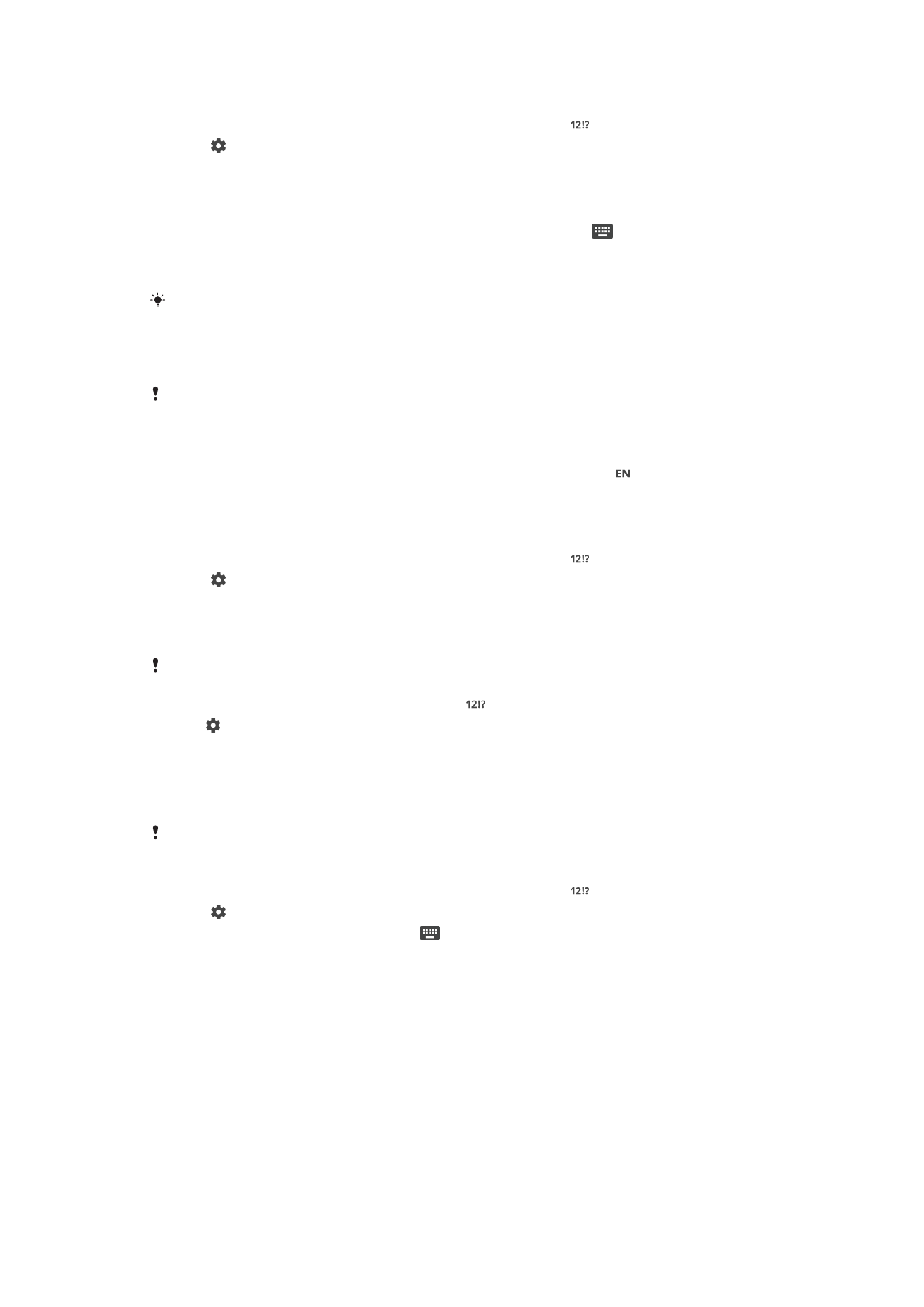
การเปลี่ยนการตั้งคาการแนะนำคำ
1
เมื่อคุณปอนขอความโดยใชแปนพิมพบนหนาจอ แตะ
2
แตะ จากนั้นแตะ ปรับแตงแปนพิมพ > ระบบแนะนำการสะกดคำ
3
เลือกตัวเลือกที่ตองการ
การเลือกแปนพิมพอื่น
1
เมื่อคุณปอนขอความโดยใชแปนพิมพบนหนาจอ ใหแตะ ซึ่งอยูดานลาง
ขวาของหนาจอ
2
เลือกตัวเลือก
หากตองการเปดใชตัวเลือกสำหรับแปนพิมพเพิ่มเติม ใหแตะ เลือกแปนพิมพ จากนั้น
ลากตัวเลื่อนที่เกี่ยวของไปทางขวา
เมื่อตองการเปลี่ยนภาษาที่ใชเขียนโดยใชแปนพิมพบนหนาจอ
คุณลักษณะนี้สามารถใชไดเฉพาะเมื่อคุณเพิ่มภาษาที่ใชเขียนมากกวาหนึ่งภาษาและปด
การตรวจสอบภาษาอัจฉริยะ หรือหากภาษาที่คุณเลือกอยูในกลุมที่ไมใชภาษาละติน
•
เมื่อคุณปอนขอความโดยใชแปนพิมพบนหนาจอ ใหแตะที่ไอคอนภาษา
เขียนเพื่อสลับไปมาระหวางภาษาเขียนที่เลือก ตัวอยาง แตะ จนกวา
ภาษาที่เขียนจะปรากฏขึ้น
การเปลี่ยนการใชงานการตั้งคารูปแบบการเขียนของฉัน
1
เมื่อคุณปอนขอความโดยใชแปนพิมพบนหนาจอ แตะ
2
แตะ แลวแตะ ปรับแตงแปนพิมพ > ใชลักษณะการเขียนของฉัน และ
เลือกตัวเลือก
การเปลี่ยนแปลงการตั้งคาการตรวจจับภาษาอัจฉริยะ
การตรวจจับภาษาอัจฉริยะอาจมีเฉพาะบางภาษาเขียน
1
เมื่อแปนพิมพบนหนาจอปรากฏ ใหแตะ
2
แตะ จากนั้นแตะปรับแตงแปนพิมพ
3
หากตองการเปดหรือปดใชฟงกชันการตรวจจับภาษาอัจฉริยะ ใหทำ
เครื่องหมายหรือยกเลิกการทำเครื่องหมายที่กลอง การตรวจภาษาอัจฉริยะ
การเลือกรูปแบบเคาโครงแปนพิมพ
อาจไมมีรูปแบบเคาโครงแปนพิมพบนหนาจอสำหรับภาษาเขียนบางภาษา คุณสามารถ
เลือกเคาโครงแปนพิมพอื่นสำหรับภาษาเขียนแตละภาษา
1
เมื่อคุณปอนขอความโดยใชแปนพิมพบนหนาจอ แตะ
2
แตะ จากนั้นแตะ ปรับแตงแปนพิมพ
3
แตะ การเขียนภาษา จากนั้นแตะ ซึ่งอยูติดกับภาษาเขียน
4
เลือกรูปแบบเคาโครงแปนพิมพ
5
แตะ ตกลง เพื่อยืนยัน
65
นี่คือเวอรชันอินเทอรเน็ตของเอกสารนี้ © พิมพเพื่อใชเปนการสวนตัวเทานั้น